
Wcześniej omówiliśmy, jak przesyłać strumieniowo bibliotekę Windows Media Player 12 przez Internet, co jest świetnym sposobem, aby zabrać ze sobą filmy, muzykę i zdjęcia, gdziekolwiek jesteś. Jednak w celu szybszego i bezpieczniejszego udostępniania multimediów między komputerami z systemem Windows 7 można również udostępnić bibliotekę programu Windows Media Player 12 w sieci HomeGroup. Ten samouczek pokaże ci, jak to zrobić, a także w jaki sposób zezwolić na zdalne sterowanie odtwarzaczem multimedialnym i grać na podłączonym do sieci urządzeniu multimedialnym.
Łączenie komputerów z systemem Windows 7 z grupą domową
Najtrudniejszym aspektem tego przedsięwzięcia jest podłączenie systemów Windows 7 do sieci domowej. Na szczęście jest to temat, o którym już mówiliśmy w 7 tutorialach. Uzyskaj kompletne instrukcje, czytając funkcję HomeGroup i jak to działa. Jeśli jeszcze tego nie zrobiłeś, będziesz chciał skonfigurować i dodać multimedia do Windows Media Player 12. Wszystko gotowe? Wspaniały. Wciśnijmy.
Konfigurowanie strumieniowania multimediów za pomocą HomeGroup
Następnym krokiem jest skonfigurowanie strumieniowania multimediów za pomocą HomeGroup. Otwórz program Windows Media Player 12. W bibliotece odtwarzacza kliknij opcję "Strumień" i wybierz opcję "Włącz strumieniowanie multimediów" .

Jeśli strumieniowanie multimediów nie zostało jeszcze włączone, system Windows 7 szybko poinformuje Cię o implikacjach związanych z bezpieczeństwem przesyłania strumieniowego multimediów. Zasadniczo włączenie przesyłania strumieniowego multimediów zmodyfikuje ustawienia zapory, aby umożliwić dostęp z komputerów w sieci. Z tego powodu nie zalecamy włączania przesyłania strumieniowego multimediów, chyba że jesteś w bezpiecznej sieci, której ufasz (tj. Unikaj włączania przesyłania strumieniowego multimediów sieciowych, jeśli korzystasz z publicznej sieci bezprzewodowej, takiej jak kawiarnia lub biblioteka).
Kliknij "Włącz strumieniowanie multimediów", kiedy będziesz gotowy.

System Windows 7 przeniesie Cię do okna opcji strumieniowego przesyłania multimediów. Zacznij od nazwania biblioteki multimediów. W ten sposób zostanie zidentyfikowany, gdy inne komputery w sieci będą się z nim łączyć. Następnie wybierz "Sieć lokalna" lub "Wszystkie sieci" w menu rozwijanym obok "Pokaż urządzenia włączone" . Powinno to ujawnić wszystkie komputery, które pomyślnie połączono z siecią HomeGroup. Jeśli nie chcesz bawić się przy poszczególnych ustawieniach, możesz kliknąć "Zezwalaj na wszystko" i przejść do następnej sekcji. Umożliwi to wszystkim komputerom w sieci dostęp do biblioteki multimediów przy użyciu ustawień domyślnych. Jeśli chcesz zmodyfikować ustawienia dla każdej maszyny sieciowej, przejdź do następnego kroku.

Możesz blokować lub zezwalać na indywidualne komputery z rozwijanego menu po prawej stronie. Aby skonfigurować pliki multimedialne, do których mają dostęp inne komputery, możesz zmienić domyślne ustawienia, klikając opcję tuż pod nazwą biblioteki multimediów. Alternatywnie możesz edytować ustawienia na każdym komputerze, klikając link Dostosuj obok nazwy komputera w sieci. Spowoduje to przejście do okna "Dostosuj ustawienia przesyłania multimediów" (poniżej).

W oknie "Dostosuj opcje przesyłania strumieniowego multimediów" możesz wybrać domyślne ustawienia lub po prostu zezwolić na dostęp do wszystkich multimediów w bibliotece. Możesz również wybrać filtrowanie multimediów, które będą wyświetlane na komputerach w sieci według gwiazdek lub klasyfikacji rodzicielskiej. Filtrowanie treści według klasyfikacji rodzicielskiej jest przydatne, jeśli udostępniasz swoją bibliotekę multimediów na komputerze rodzinnym, z którego korzystają dzieci i chcesz udostępniać w sieci tylko odpowiednie dla wieku treści. Kliknij OK, gdy będziesz zadowolony z ustawień.

Twoja biblioteka multimediów powinna teraz być połączona z HomeGroup. Powtórz to dla każdego komputera, który chcesz mieć dostęp do biblioteki multimediów.
Wyświetlanie bibliotek multimediów zdalnych w okienku nawigacji
Ostatnim krokiem jest pokazanie zdalnych bibliotek w okienku nawigacji . Możesz zobaczyć udostępnione biblioteki na innych komputerach automatycznie. Jeśli tak, możesz pominąć ten krok. Jeśli nie, kliknij Organizuj i wybierz "Dostosuj panel nawigacyjny" .

Następnie wybierz "Inne biblioteki" z rozwijanego menu i zaznacz "Pokaż inne biblioteki" . Teraz upewnij się, że pola są zaznaczone obok zdalnych bibliotek, które chcesz zobaczyć w okienku nawigacji . Po zakończeniu kliknij OK .
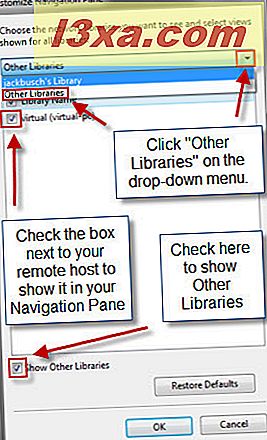
Teraz, gdy przewiniesz w panelu nawigacyjnym, powinieneś zobaczyć udostępnione biblioteki pod nagłówkiem Inne biblioteki . Możesz nawigować po bibliotece i dodawać utwory do listy odtwarzania, tak jak na lokalnym komputerze.

Zezwalanie na zdalne sterowanie Windows Media Player 12 i Play To
Inną opcją, która jest przydatna dla komputerów pracujących w sieci z Windows 7, które współdzielą bibliotekę multimediów, jest zdalna kontrola. Po włączeniu tej opcji możesz odtwarzać utwory na inne urządzenia w sieci. Na przykład, jeśli posiadasz komputer osobisty podłączony do systemu rozrywki, możesz odtwarzać utwory ze swojego netbooka za pośrednictwem sieci za pomocą pilota i opcji Odtwórz do .
Włącz zdalne sterowanie, klikając opcję "Strumień" i wybierając opcję " Zezwól na zdalne sterowanie moim odtwarzaczem" .
Uwaga: zobaczysz tutaj, że mamy również włączoną opcję "Automatycznie zezwalaj urządzeniom na odtwarzanie moich multimediów" . To po prostu usprawnia proces instalacji, dzięki czemu nie musisz wybierać opcji strumieniowania multimediów.

Teraz, aby odtworzyć utwór na innym urządzeniu, po prostu dodaj go do swojej listy odtwarzania i kliknij przycisk "Odtwórz" w prawym górnym rogu. Spowoduje to wyświetlenie menu rozwijanego z nazwami wszystkich sieciowych komputerów z systemem Windows 7. Wybierz, w którym chcesz zagrać, a otworzy dialog "Graj do" .

W oknie "Odtwórz do" uzyskasz kontrolę nad urządzeniem zdalnym. Możesz odtwarzać lub wstrzymywać utwory, przejść do następnego utworu na liście Odtwarzaj, a nawet wyregulować głośność.

Na drugim pilocie zdalnego sterowania utwory będą domyślnie odtwarzane w trybie Teraz odtwarzane . Możesz także sterować utworami lokalnie, jeśli chcesz zastąpić pilota.

Wniosek
To tylko ośmiesza transmisję multimediów w domowej sieci. Jest to najlepsza opcja do udostępniania bibliotek multimedialnych między kilkoma komputerami w domu lub w biurze. Dzięki tej funkcji program Windows Media Player 12 umożliwia scentralizowanie muzyki, zdjęć i filmów między wszystkimi komputerami podłączonymi do sieci. Świetnie nadaje się do kontrolowania piosenek odtwarzanych w całym domu podczas imprezy lub wybierania filmów do odtwarzania na komputerze multimedialnym w salonie z laptopa lub netbooka. Aby w pełni wykorzystać możliwości udostępniania multimediów lub pomóc w rozwiązywaniu problemów z siecią, zapoznaj się z poniższymi artykułami.



